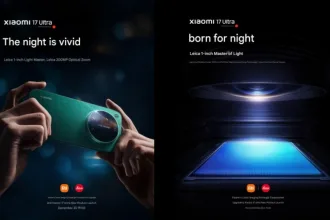Q4Wine é uma GUI Qt para Wine. Uma ferramenta para gerenciar os prefixos do Wine e os aplicativos instalados. Neste tutorial, saiba como instalar o utilitário Q4Wine no Linux, usando pacotes Flatpak.
As características gerais do Q4Wine são:
- Pode exportar o tema de cores Qt para configurações de cores de vinho;
- Pode trabalhar facilmente com diferentes versões de vinho ao mesmo tempo;
- Fácil criação, exclusão e gerenciamento de prefixos (WINEPREFIX);
- Controle fácil para o processo do vinho;
- Suporte a ícones de inicialização automática;
- Fácil utilização de imagem de CD;
- Você pode extrair ícones de arquivos PE (.exe .dll) e muito mais!
Siga o tutorial abaixo e instale essa maravilhosa ferramenta agora mesmo no seu Linux.
Saiba instalar o utilitário Q4Wine no Ubuntu e derivados!
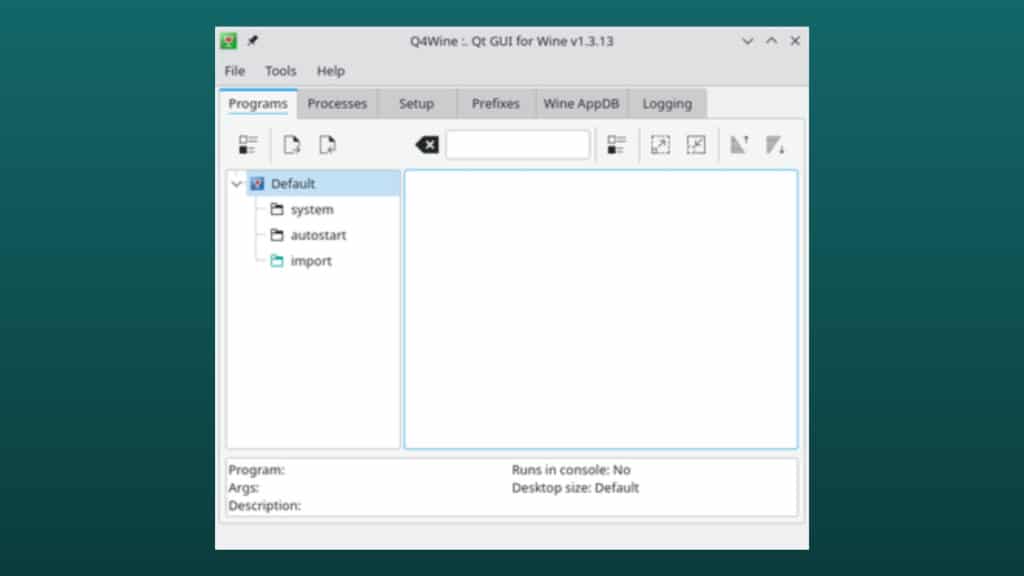
Para instalar o utilitário Q4Wine no Ubuntu, execute o comando abaixo. Vale lembrar que neste processo de instalação, vamos utilizar um pacotes flatpak.
Passo 1 – Instalar e ativar o suporte ao Flatpak no Ubuntu, Linux Mint e derivados:
sudo apt install flatpakPasso 2 – Agora, vamos adicionar o repositório Flathub, que é onde vamos baixar e instalar o utilitário Q4Wine para seguir com o processo de instalação no Ubuntu, Linux Mint ou derivados:
flatpak remote-add --if-not-exists flathub https://flathub.org/repo/flathub.flatpakrepoPasso 3 – Agora, precisamos reiniciar o sistema, em seguida, volte neste tutorial e prossiga com a instalação! Para reiniciar você pode utilizar o botão padrão do seu ambiente, ou execute o comando abaixo:
sudo rebootPasso 4 – Execute o comando de instalação do utilitário Q4Wine no Ubuntu, Linux Mint e derivados:
flatpak install flathub ua.org.brezblock.q4winePasso 5 – Comando para executar a aplicação:
flatpak run ua.org.brezblock.q4wineSaiba instalar o utilitário Q4Wine no Fedora e derivados!

Para instalar o utilitário Q4Wine no Fedora, execute os comandos abaixo. Lembrando que o Fedora já vem com suporte ao Flatpak habilitado, então basta executar os comandos abaixo:
Passo 1 – Execute o comando de instalação do utilitário Q4Wine no Fedora:
flatpak install flathub ua.org.brezblock.q4winePasso 2 – Comando para executar a aplicação:
flatpak run ua.org.brezblock.q4wineSaiba instalar o utilitário Q4Wine no Debian e derivados!
Para instalar o utilitário Q4Wine no Debian, execute os comandos abaixo:
Passo 1 – Instalar o suporte ao Flatpak no Debian:
apt updateapt install flatpakPasso 2 – Vamos adicionar o repositório do Flathub:
flatpak remote-add --if-not-exists flathub https://flathub.org/repo/flathub.flatpakrepoPasso 3 – Reinicie o sistema, você pode fazer isso manualmente utilizando o botão do seu ambiente ou o comando abaixo:
rebootPasso 4 – E agora, vamos executar o comando para instalar o utilitário Q4Wine no Debian ou derivados. Observe que o comando abaixo está com o sudo, caso você não o tenha habilitado, remova o sudo e instalar usando o ROOT mesmo:
flatpak install flathub ua.org.brezblock.q4winePasso 5 – Comando para executar a aplicação:
flatpak run ua.org.brezblock.q4wineSaiba instalar o utilitário Q4Wine no openSUSE e derivados!

Para instalar o utilitário Q4Wine no openSUSE, execute os comandos abaixo. Vamos utilizar um repositório:
Passo 1 – Instalar o Flatpak
sudo zypper install flatpakPasso 2 – Agora, vamos adicionar o repositório Flathub:
flatpak remote-add --if-not-exists flathub https://flathub.org/repo/flathub.flatpakrepoPasso 3 – Vamos reiniciar, faça isso usando o botão de reiniciar do seu ambiente ou o comando abaixo:
sudo rebootPasso 4 – Execute o comando de instalação do utilitário Q4Wine no OpenSUSE:
flatpak install flathub ua.org.brezblock.q4winePasso 5 – Comando para executar o utilitário Q4Wine
flatpak run ua.org.brezblock.q4wine
É isso, esperamos ter ajudado você a instalar o utilitário Q4Wine no Linux!